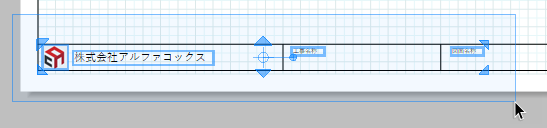①枠の作成
用紙上に「長方形」ツールで図面枠を書いて「選択」ツールでサイズを調整してください。次に「線」ツールを使って、下図のようにラインを引き、選択ツールで線を選択して「形状スタイル」ダイアログボックスの「ストローク」のプルダウンメニューで太さを調整します。また、長方形を選択して「形状スタイル」ダイアログボックスの「塗りつぶし」ボタンをクリックすると塗りつぶしが解除され、グリッドが見える状態になります。
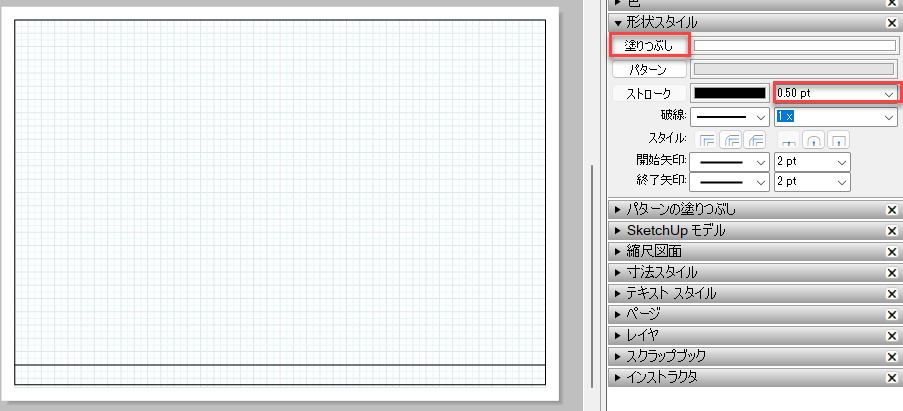
②テキストや画像の挿入
図面枠の下方にロゴマークの画像や「会社名」や日付欄、図面名称などのテキストを挿入してください。
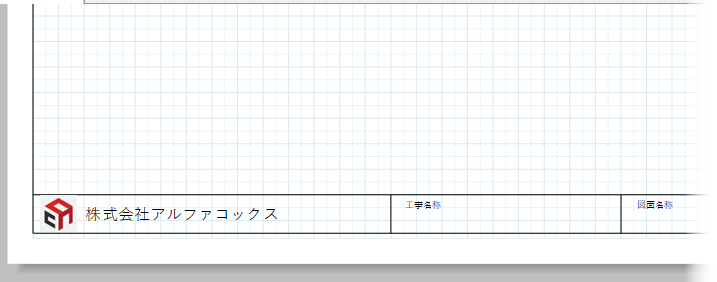
③図面枠や線を選択ツールでShiftキーを押しながら選択します。選択した図形を右クリックして、「グループを作成」を選択します。また、ロゴマークの画像やテキストを下図のように左から右にドラッグして範囲選択をして、「グループを作成」を選択します。